面容 ID 不工作:如何解锁 iPhone 11/11 Pro (Max)

面容 ID 是现代 Apple 和 iPhone 设备上最受欢迎的功能之一。 面容 ID 不仅为您的设备增加了全新级别的安全性,而且还允许您轻松解锁手机,让您在需要时快速访问所需的应用程序和消息。
简单地说,你将手机正面直接对准你的脸,内置的摄像头会检测到你脸部的独特特征,确认是你和你的设备,然后允许你访问。 无需担心 PIN 码和指纹扫描。 只需指向您的手机,瞧!
您甚至可以使用 Face ID 来确认某些快速功能,例如使用 Apple Pay 或确认 App Store 购买,所有这些都无需输入任何内容。
然而,这并不意味着 Face ID 并非没有问题。 尽管 Apple 一直在努力解决任何潜在问题,但这并没有阻止它们的出现。 尽管如此,今天我们将探讨一些您可能面临的最常见但不那么常见的问题以及如何解决这些问题,最终帮助您将手机恢复到完整的工作状态!
第 1 部分。 iPhone 11/11 Pro (Max) Face ID 无法使用的可能原因
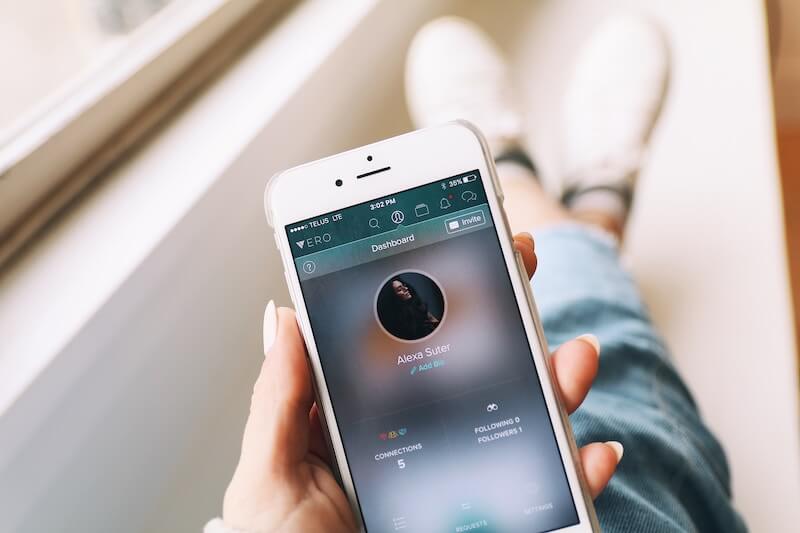
面容 ID 功能可能停止工作的原因有很多,当然,在实际访问您的设备并解锁它时,这可能会导致严重的问题。 以下是一些最常见的问题以及每个问题的简要说明!
你的脸变了
随着年龄的增长,我们的脸会以不同的方式发生变化,从皱纹增加,或者只是比例发生变化。 也许你在一次事故中割伤了自己或擦伤了脸。 然而,你的脸可能已经变了; 您的脸可能看起来与您的 iPhone 不同且无法识别,从而导致解锁功能失败。
你的脸与存储的图像不匹配
如果您在某一天佩戴了某些配饰,可能是太阳镜、帽子,甚至是假纹身或指甲花,这会改变您的外表,因此它与您 iPhone 上存储的图像不匹配,从而无法通过 Face ID图像检查并防止您的手机解锁。
相机故障
面容 ID 功能仅依赖于摄像头,因此如果您的前置摄像头出现故障,该功能将无法正常工作。 发生这种情况的原因可能有多种,无论是相机真的坏了需要更换,还是前面的玻璃弄脏或破裂,导致无法注册正确的图像。
软件有漏洞
如果您设备的硬件没有问题,那么您可能面临的最常见问题之一就是软件故障。 这可能由于多种原因而发生,并且可能是由于您的代码中的错误,可能是由于您的设备未正确关闭,或者由另一个应用程序引起的内部错误可能使您的相机在另一个应用程序上保持打开状态,或者只是阻止相机无法正常工作。
更新安装不正确
由于 Face ID 是相对较新的软件,这意味着 Apple 会不时推出新的更新来解决问题和软件问题。 虽然这很好,但如果更新没有正确安装,带有另一个 Apple 不知道的错误,或者被中断并导致您的设备出现故障(可能是由于中途意外关闭),这可能会导致 Face身份证问题。
第 2 部分。在 iPhone 11/11 Pro (Max) 上设置 Face ID 的正确方法
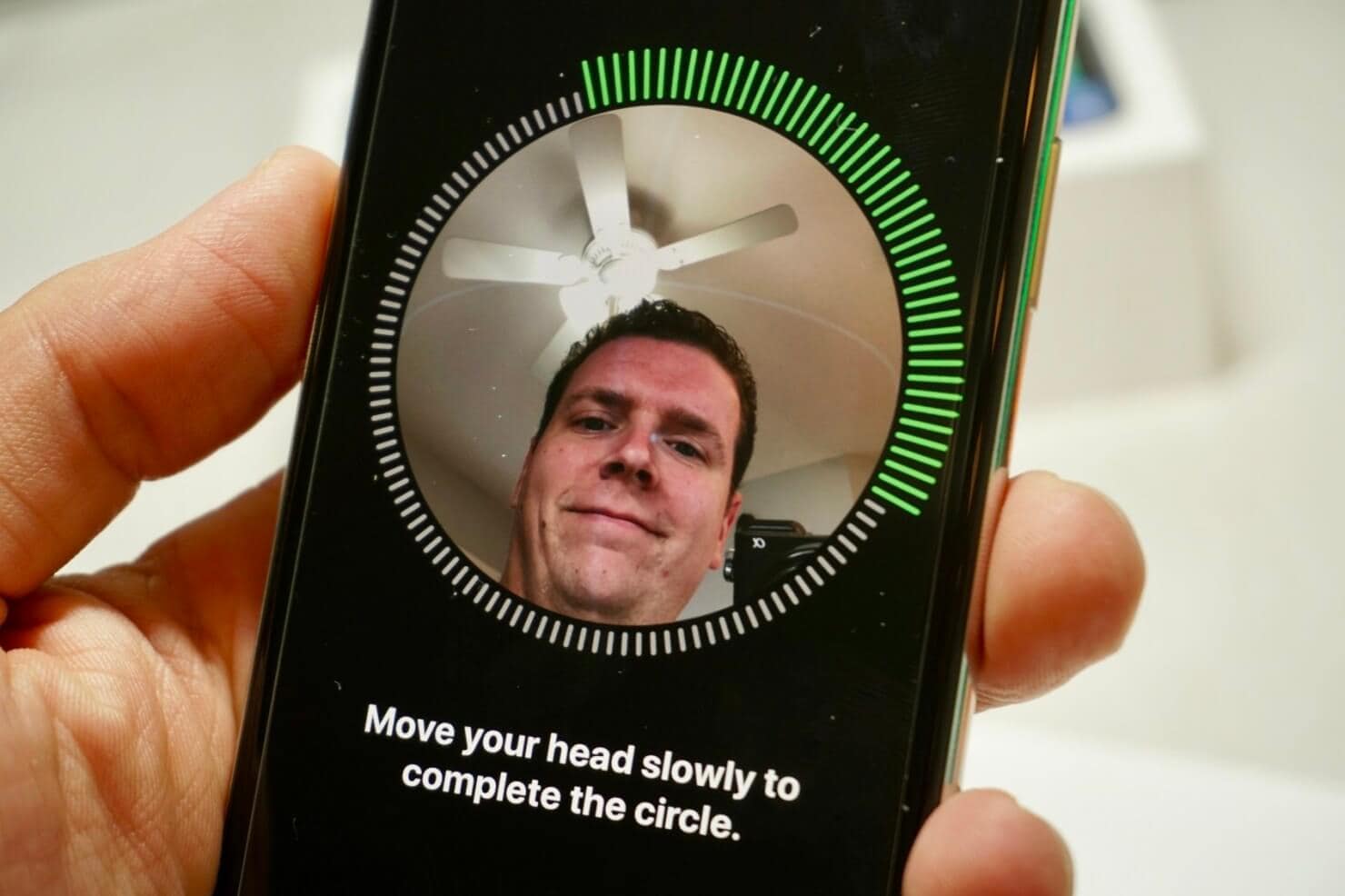
轻松让 Face ID 再次工作的最佳方法以及解决问题的第一个方法应该是通过捕获您的脸部的新图像或通过重新训练您的手机来捕获您的脸部来重新设置 Face ID。
这是有关如何做到这一点的分步指南!
步骤1: 擦拭您的手机并确保没有任何东西覆盖您设备正面的面容 ID 摄像头。 该功能设计用于眼镜和隐形眼镜,所以不用担心。 您还需要确保您能够将手机与您保持至少一臂的距离。
步骤2: 在 iPhone 上,从主屏幕导航到设置 > 面容 ID 和密码,然后输入您的密码。 现在点击“设置面容 ID”按钮。
步骤3: 现在按照屏幕上的说明按“开始使用”并将您的脸对齐,使其位于绿色圆圈中。 当系统提示您拍摄整张脸时转过头。 重复此操作两次,然后点击完成以验证您的面部。
您现在应该可以正常使用 Face ID 功能了!
第 3 部分。如果 Face ID 出现故障,如何解锁 iPhone 11/11 Pro (Max)
如果您的面容 ID 仍然存在问题,或者您无法在设备上设置或重新训练您的面容,您可以尝试其他解决方案。 其中最受欢迎的是使用 iPhone 解锁软件,称为 DrFoneTool – 屏幕解锁 (iOS).
这是一个功能强大的应用程序和 iOS 工具包,可让您将手机插入计算机并删除您正在使用的锁定屏幕功能,在本例中为您的 Face ID。 这意味着如果您被锁定,您可以访问您的设备,并且您可以希望找到解决方案。
此解决方案不仅适用于 Face ID 手机。 无论您使用的是图案、PIN 码、指纹码,还是基本上任何形式的手机锁定功能,这款软件都可以为您带来全新的体验。 这是您自己开始使用的方法;
步骤1: 下载并安装 DrFoneTool – 屏幕解锁 (iOS) 软件。 该软件与 Mac 和 Windows 计算机兼容。 只需按照屏幕上的说明进行操作,安装后,打开软件即可进入主菜单!

步骤2: 使用官方 USB 数据线将您的 iOS 设备连接到您的计算机,然后单击软件主菜单上的“屏幕解锁”选项,然后选择解锁 iOS 屏幕选项。

步骤3: 按照屏幕上的说明,将您的 iOS 设备启动到 DFU/恢复模式。 您可以按照屏幕上的说明同时按住多个按钮来执行此操作。

步骤4: 在 DrFoneTool 软件中,选择您正在使用的 iOS 设备信息,包括设备型号和系统版本,并确保这些信息正确,以便获得正确的固件。 当您对您的选择感到满意时,单击“开始”按钮,软件将处理其余的事情!

步骤5: 一旦软件完成了它的工作,你会发现自己在最后一个屏幕上。 只需单击立即解锁按钮,您的设备就会被解锁! 现在,您可以断开设备与计算机的连接并像往常一样使用它,而不会出现任何 Face ID 错误!

第 4 部分。 5 经测试的修复 Face ID 的方法在 iPhone 11/11 Pro (Max) 上不起作用
在使用 DrFoneTool – 屏幕解锁 (iOS) 到目前为止,解决方案是摆脱设备上的 Face ID 锁定屏幕的最简单和最有效的方法,并且可以让您恢复使用正常工作的设备,如果您需要查看哪些方法可以工作,您可以采取其他选项。
下面,我们将探索五种最常见和最受测试的方法,以帮助您让 Face ID 再次工作!
方法一——强制重启

有时,您的设备可能会因一般使用而出现故障,可能是打开了一些不能很好地协同工作的应用程序,或者只是出现了一些故障。 这可能不时发生,有时可能会导致您的面容 ID 出现问题。 要解决此问题,只需按提高音量按钮,然后按降低音量按钮,然后按住电源按钮直到显示 Apple 标志来强制硬重置。
方法二 – 更新您的设备
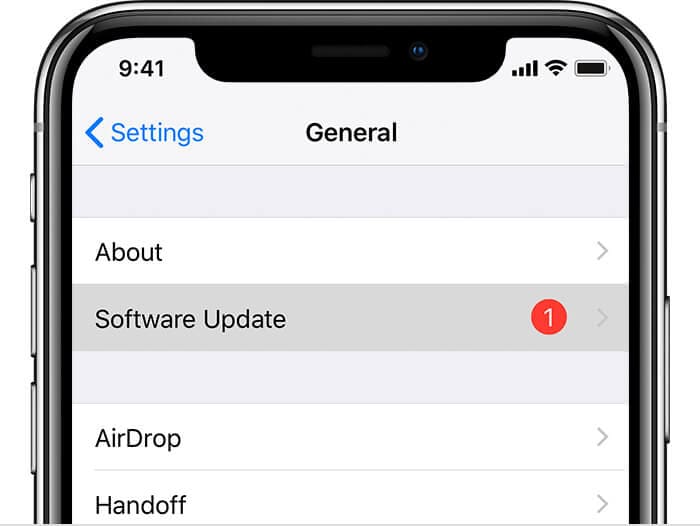
如果您的手机代码或您使用的固件存在已知错误或错误,Apple 将发布更新供您下载并修复错误。 但是,如果您不安装更新,您将无法获得修复。 使用您的 iPhone,或将其连接到您的计算机和 iTunes,您可以更新您的手机以确保您运行的是最新版本。
方法三 – 检查您的面容 ID 设置
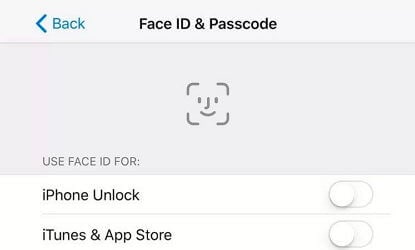
人们面临的最常见问题之一可能是他们的设备可能没有正确设置,Face ID 设置可能不准确,因此会导致问题。 只需进入您的设置菜单,并确保您已允许您的面容 ID 使用下面的切换开关实际解锁您的手机。
方法四 – 恢复出厂设置

如果您觉得您已经尝试了所有方法,但仍然没有得到您想要的结果,您可以采用一种主要方法来完全恢复您的设备的出厂设置。 您可以使用 iTunes 软件、使用 iPhone 上的“设置”菜单或使用第三方软件来执行此操作。
方法五——重新训练你的脸
如果该功能不起作用,并且您已经尝试了以上所有方法,请尝试再次设置您的脸部以查看它是否有效。 有时,您可能会捕捉到您的脸部,但可能阴影或光线可能不同,并且无法检测到。 重新训练面容 ID,但请确保您在光线充足且干扰最少的房间内。
只需按照我们上面列出的步骤操作即可!
最新文章